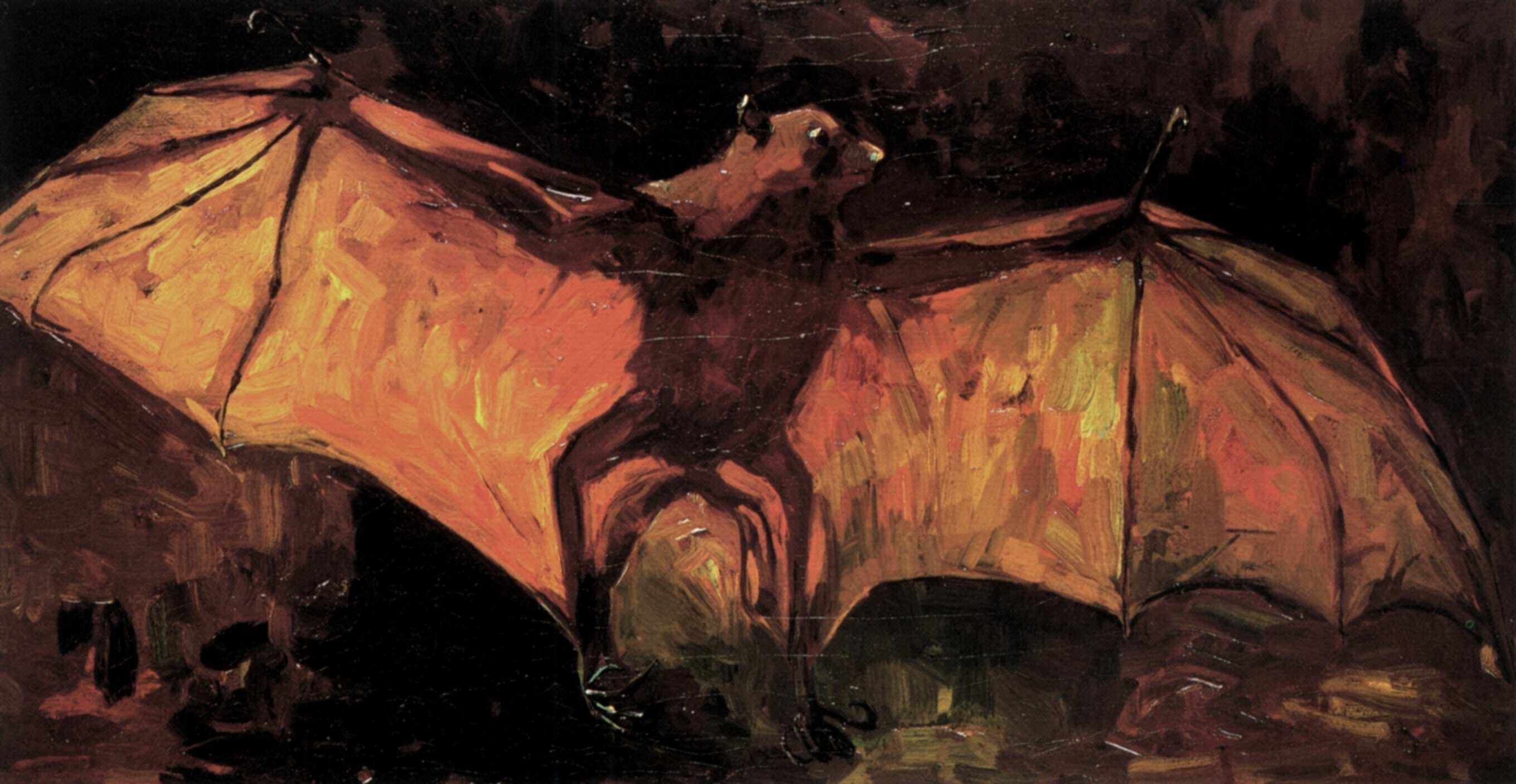首先,Google官方给的画中画api比较简单,想要实现一个画中画需要很多其他交互,本文就以画中画涉及到的具体操作来总结如何实现画中画
官方文档: https://developer.android.google.cn/guide/topics/ui/picture-in-picture
简单实现
修改清单文件,让activity支持画中画
<activity |
- 1.设置
android:supportsPictureInPicture属性为 true - 2.configChanges 添加
smallestScreenSize,避免进入画中画导致Activity重建 - 3.指定新的
taskAffinity,可以在小窗模式下打开新的页面,而不是在小窗中打开新页面 - 4.可以添加stateNotNeeded、autoRemoveFromRecents、excludeFromRecents等,使画中画页面不显示在最近的应用列表中
taskAffinity 需要配合singleTask或singleInstance使用。这里指定为singleTop是有一个小技巧,即可以通过是否添加 intent.addFlags(FLAG_ACTIVITY_NEW_TASK) 标记
动态控制是否在新任务栈中打开VideoActivity
注意:如果VideoActivity不添加taskAffinity属性,开启画中画的情况下,那么新启动的Activity有 singleTask或FLAG_ACTIVITY_NEW_TASK标记,新的Activity会展示在画中画中
进入画中画
1.主动触发
getActivity().enterPictureInPictureMode();
2.离开页面
public void onUserLeaveHint () {
if (iWantToBeInPipModeNow()) {
enterPictureInPictureMode();
}
}
官方只有这两步,但是使用中还会有其他要求,继续往下看:
其他交互操作
进入画中画的同时,打开另一个页面
// 需要延时,因为画中画只能打开在前台的Activity,不加延时则画中画最上层页面是 VideoDescActivity new Handler().postDelayed(new Runnable() {
public void run() {
if (null == mActivity) {
return;
}
Intent intent = new Intent(mActivity, VideoDescActivity.class);
intent.setFlags(Intent.FLAG_ACTIVITY_NEW_TASK);
mActivity.startActivity(intent);
}
}, 300);
点击画中画回到VideoActivity:不用特别处理
点击VideoDescActivity上元素,回到VideoActivity
重新启动VideoActivity即可Intent intent = new Intent(mActivity, VideoActivity.class);
intent.setFlags(Intent.FLAG_ACTIVITY_NEW_TASK | Intent.FLAG_ACTIVITY_CLEAR_TOP);
mActivity.startActivity(intent);
点击VideoDescActivity上元素,关闭画中画
// 使用本地广播,通知 VideoActivity 收到广播后直接 finish |
监听系统关闭画中画
重写Activity onPictureInPictureModeChanged:onPictureInPictureModeChanged(boolean isInPictureInPictureMode, Configuration newConfig) {
if (!isInPictureInPictureMode) {
// 这里是关闭
}
}
VideoActivity打开新的页面,比如TimerActivity
Intent intent = new Intent(mActivity, TimerActivity.class); |
这里必须使用mActivity,不能是Application,否则 TimerActivity 会显示在默认taskAffinity属性的 activity 上。
关闭TimerActivity后,回到VideoActivity
// 重新启动 VideoActivity,并且设置 intent 属性如下: |
VideoActivity关闭后,切回到默认task
画中画切到手机桌面上后,将画中画切换为全屏,这时候退出VideoActivity会回到手机桌面,如果需要返回到App的默认activity栈,则需要添加下面的代码:
public static void navToLauncherTask(Context appContext) { |
task 也有 startActivity的方法,感兴趣的可以看一下
注意问题
- 在支持画中画的activity中,并且开启过画中画,getContext()方法返回值是
ContextThemeWrapper,用这个跳转页面(getContext().startActivity),会有栈reparent问题,可以使用XXXActivity.this 或者 view.getContext()代替
REF
https://developer.android.google.cn/guide/topics/ui/picture-in-picture
https://proandroiddev.com/task-management-for-picture-in-picture-mode-on-android-o-882103271cad
本文链接:http://agehua.github.io/2021/04/19/Android-PIP-Hack-summary/